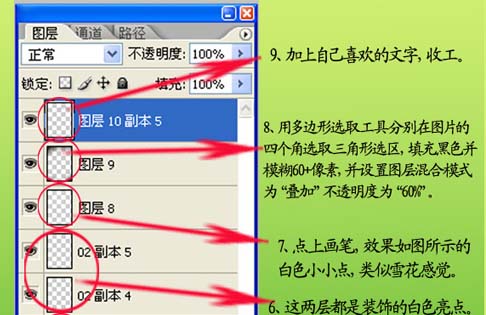最终效果

一、打开原图,把背景图层复制一层,适当的调整下图像的亮度和色阶。
二、新建一个图层,按Ctrl + Alt + Shift + E盖印图层,执行:滤镜 > 梦境(燃烧的梨树的一款)大家可以去网上下载一下,效果非常不错的滤镜。
三、用钢笔会出如图形状的路径填充红色,图层混合模式改为“柔光”,加上图层蒙版用黑色画笔擦出人物裙子。
四、用钢笔工具在左上角绘一个长三角形状,填充黄色,图层混合模式改为“饱和度”。
五、在右上角绘一个矩形填充白色,执行:滤镜 > 模糊 > 高斯模糊,数值稍微大点。
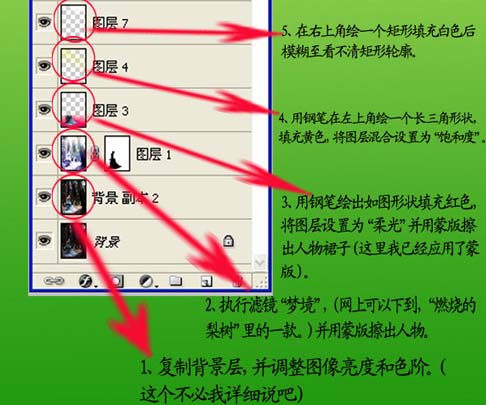
六、然后新建两个图层,装饰白色的两点。
七、新建一个图层用画笔点上类似雪花的笔刷。
八、用多边形选取工具分别在图片的四个角选取三角形选区,填充黑色,并模糊60像素,图层混合模式改为“叠加”,图层不透明度改为:60%。
九、加上自己喜欢的文字,完成最终效果。